Hostwinds Tutoriais
Resultados da busca por:
Índice
Configurar servidor SMTP (Windows 2012)
Tag: Cloud Servers, Windows
Depois de escolher instalar IIS em seu Hostwinds Windows 2012 VPS, você vai querer configurar o SMTP. Para fazer isso, siga as etapas neste guia depois de obter acesso como usuário administrador ao RDP em seu VPS.
Configurar SMTP
Step One: Abra o Server Manager clicando no ícone do Server Manager no lado esquerdo inferior

Passo dois: Clique em Ferramentas no lado superior direito da tela e selecione Gerenciador de serviços de informações da Internet (IIS) 6.0 no menu suspenso
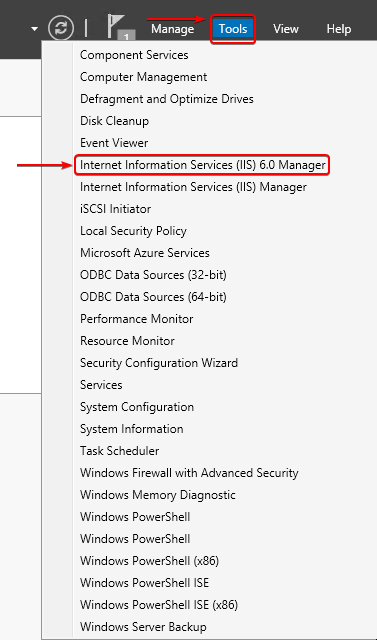
Passo três: Clique na seta suspensa ao lado do nome do seu servidor e clique com o botão direito do mouse no servidor SMTP. A partir daqui, selecione Propriedades.
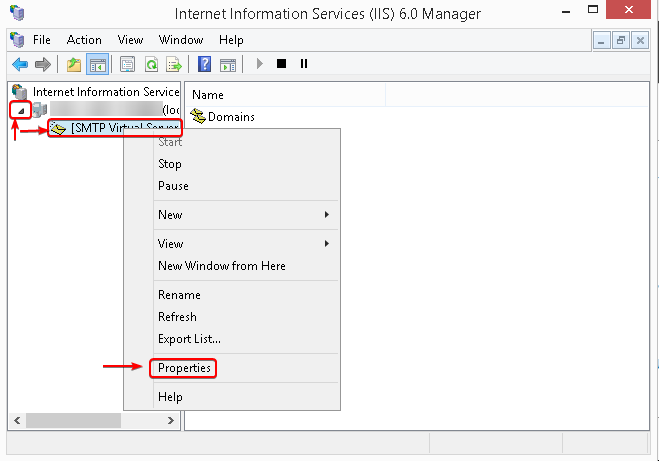
Quarto Passo: Na guia Geral, marque a caixa para Ativar o registro se desejar ter o registro do seu servidor SMTP habilitado
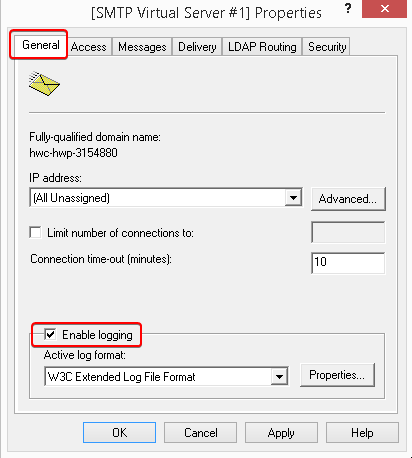
Quinto passo: Na guia Acesso, clique na caixa que diz autenticação no topo
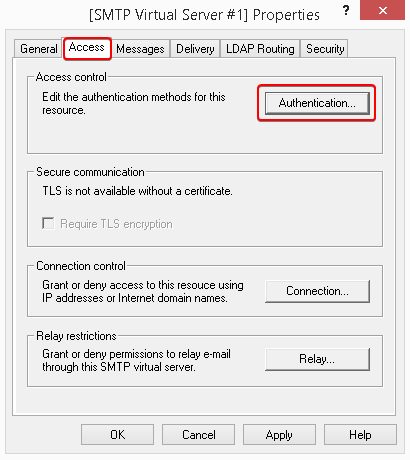
Etapa Seis: Certifique-se de que o acesso anônimo esteja marcado e clique em OK para prosseguir.
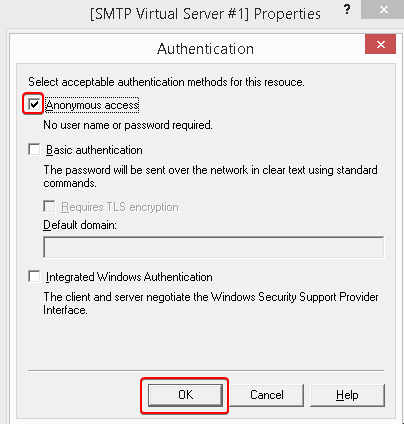
Sétimo passo: Ao retornar à guia Acesso, clique no botão Conexão
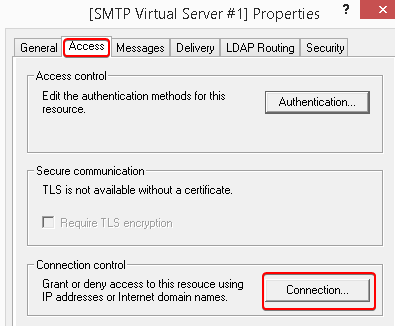
Oitavo passo: Marque a caixa apenas para a lista abaixo e clique no botão Adicionar.
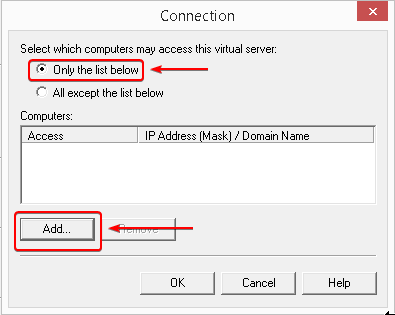
Passo Nove: Marque o botão de opção Computador Único e digite 127.0.0.1 para adicionar localhost à lista de computadores únicos que podem enviar e-mail de seu VPS e clique em OK
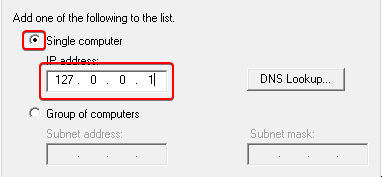
Passo Dez: Depois de voltar à tela da guia Acesso, clique no botão Relay
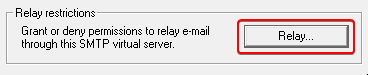
Passo Onze: Verifique o botão de opção para apenas a lista abaixo e clique no botão Adicionar. Novamente, verifique o botão de opção para um único computador e digite 127.0.0.1 e clique em OK.
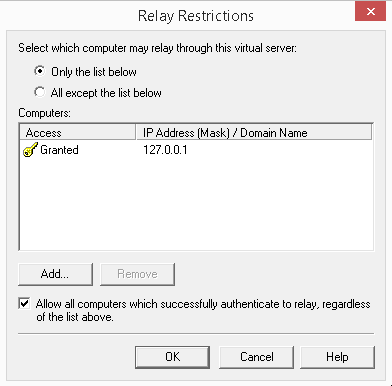
Passo Doze: Confirme as configurações em qualquer outra guia e clique no botão Aplicar para fazer essas alterações. Clique em OK para sair da janela.
Escrito por Hostwinds Team / agosto 16, 2018
